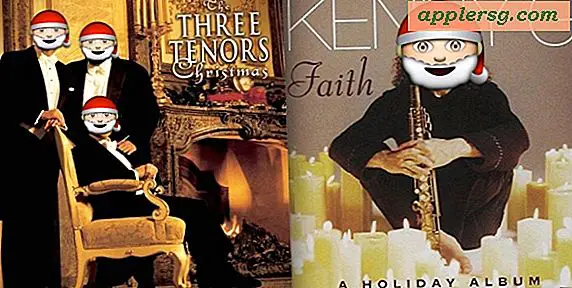Converti un'immagine in bianco e nero con Anteprima in Mac OS X

Vuoi convertire un'immagine a colori in una bellissima versione in bianco e nero? Che ci crediate o meno, non avete bisogno di app fantastiche come Adobe Photoshop, Pixelmator o persino iPhoto per convertire le immagini in bianco e nero, tutto ciò che serve è Anteprima, che è l'applicazione Mac preinstallata per la visualizzazione di immagini che viene fornita con OS X Ciò significa che non è necessario acquistare app o plug-in aggiuntivi, è possibile fare tutto gratis con gli strumenti Mac incorporati e otterrete un sorprendente livello di controllo con alcuni risultati impressionanti, dando alle vostre immagini Ansel Adams guarda in pochi istanti.
Converti un'immagine in bianco e nero usando Anteprima
- Crea una copia della foto a colori che desideri modificare, questo non è necessario ma è una buona idea grazie alla funzione di salvataggio automatico in OS X
- Apri la copia dell'immagine a colori che vuoi convertire in bianco e nero nell'app Anteprima (dovrebbe essere il visualizzatore di immagini predefinito per OS X, altrimenti è sempre in / Applicazioni / oppure puoi apportare una rapida modifica per impostarla come predefinita ancora)
- Apri il menu "Strumenti" e scegli "Regola colore" per visualizzare il pannello degli strumenti di regolazione
- Fai scorrere la "Saturazione" completamente a sinistra per rimuovere tutti i colori dall'immagine e trasformarla in bianco e nero
- Facoltativamente, regola Esposizione, Contrasto, Luci, Ombre e Livelli per migliorare l'aspetto dell'immagine in bianco e nero
- Quando sei soddisfatto dei risultati, salva come al solito


Se vuoi solo muoverti velocemente, fai scorrere "Saturazione" completamente a sinistra e l'immagine sarà spogliata di tutti i colori e diventerà in bianco e nero. Questa è l'impostazione più importante per la conversione, con le altre regolazioni utilizzate per perfezionare ulteriormente l'aspetto. Lo strumento Saturation è evidenziato qui:

Anche se si tratta di un processo a più fasi, una volta capito il processo di conversione in bianco e nero può essere fatto molto rapidamente all'interno dell'app Preview. Ecco un breve video che mostra un'immagine a colori trasformata in bianco e nero con alcune regolazioni apportate per migliorare l'aspetto dell'immagine risultante, dall'inizio alla fine richiede circa 20 secondi:
Per un confronto visivo, ecco l'immagine a colori originale utilizzata in questa procedura dettagliata (l'immagine di base è uno degli sfondi della raccolta OS X Mavericks): 
Ed ecco l'immagine in bianco e nero risultante con alcune piccole modifiche ai livelli e ad altre impostazioni di colore:

Questi sono risultati davvero eccezionali per pochi secondi in un'app trascurata direttamente in OS X. Provalo tu stesso ed esplora i risultati della modifica dei vari cursori di regolazione, puoi apportare alcune modifiche significative alle immagini se stai cercando un aspetto più drammatico.
L'app di anteprima può essere sottovalutata, ma in realtà è un editor di immagini molto veloce e potente con alcune funzionalità avanzate che sono appena dietro la superficie. Dall'editing delle immagini e le regolazioni dei colori come questo, all'aggiunta di didascalie a fumetti o di testo alle immagini, alla realizzazione di lucidi o al ridimensionamento in batch o persino a conversioni di tipi di file batch, Anteprima è un gioiello della raccolta di app predefinita di Mac OS X. Impara come usarlo e potresti ritrovarti raramente a lanciare un'app per la modifica delle immagini più complessa.